|
Oksana

(Résultat réduit)
Pour le visualiser dans sa grandeur réelle, cliquez sur le tag.
Pour le visualiser sous forme de script, cliquez
ici
|
Cette création a été réalisée avec PSPXII.
Elle peut toutefois être faite avec les versions antérieures de PSP.
Ce tutoriel est une création personnelle.
Toute ressemblance
n'est que pure coïncidence.
Il est
strictement interdit de reproduire ou de distribuer
ce tutoriel sans ma permission écrite.
Vous aurez besoin du matériel suivant pour faire ce tutoriel
Filtres
* Crescent Moon
* Alien Skin Eye Candy 5 - Textures
Pour télécharger ces filtres, cliquez
ici
Installer les filtres dans le répertoire Plugins de votre choix
Matériel
* Tubes - Masque - Texture - 3 images ou tubes de votre choix - Pinceau
Placer les fichiers dans les répertoires de votre choix
Placer le fichier PatternB~00_GxChic!.bmp dans un dossier où vous pourrez
le retrouver dans les textures de PSP
Le fichier lyndiebrush162 003 doit être importé en
pinceau personnalisé.
Pour savoir comment importer un pinceau, cliquez
ici
Les tubes sont des créations de
Karine Dreams et KellyJ
Le masque est une création de
Cameron
Le pinceau est une création de Lyndie
Les images incluses dans le fichier Matériel proviennent du
groupe
PspResistiretubers
Si elles ne doivent pas être incluses dans mon fichier Matériel,
merci de m'écrire et je les enlèverai
Merci à vous tous pour votre magnifique travail. :)
** Les calques de certains tubes
sont invisibles afin
de réduire le poids du fichier Matériel.
Pour voir les tubes, enlever le X rouge dans la palette des
calques.
**
Il
est strictement interdit
d'enlever la signature, de renommer les tubes ou de redistribuer
les tubes sans l'autorisation écrite des créateurs de ces
tubes.
Merci de respecter leurs conditions d'utilisations.
Cliquez sur cet icône pour télécharger le Matériel
Préparation.
À l'aide de la touche Shift et la lettre D de votre clavier,
faire une copie des tubes. Fermer les originaux
Ouvrir le fichier maskcameron_fractal6.jpg et le minimiser
Palette Styles et Textures
Couleur Premier plan = #D21836
Couleur Arrière-plan = #000000
Ouvrir la fenêtre de configuration de la couleur Premier plan
Onglet Dégradé
Style Linéaire - Angle à 45 - Répétitions à 5 - Inverser décoché
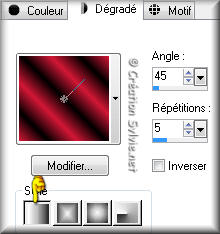
Vous êtes prêt alors allons-y. :)
|
Pour vous guider pendant la création de ce tag,
cliquer sur cette flèche avec le bouton gauche de la souris
et déplacer pour marquer votre ligne

|
Étape 1.
Ouvrir une nouvelle image de 875 x 625 pixels, fond transparent.
Outil Pot de peinture
Appliquer le dégradé dans la nouvelle image
Étape 2.
Réglage - Flou - Flou gaussien
Rayon à 20
Effets - Effets d'image - Mosaïque sans jointures
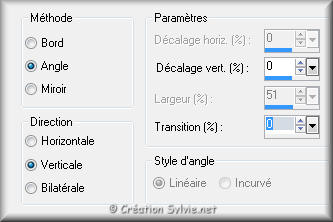
Effets - Modules externes - Crescent Moon - Tri-Mirror-Tile
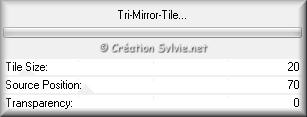
Effets - Effets d'image - Mosaïque sans jointures

Effets - Effets de réflexion - Kaléidoscope
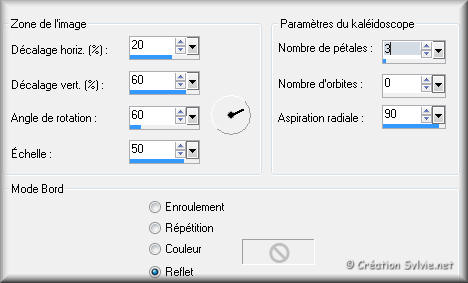
Étape 3.
Palette
Styles et Textures
Ouvrir la fenêtre de configuration du dégradé
Nouvelle configuration
Style Halo - Répétitions à 5 - Inverser
coché
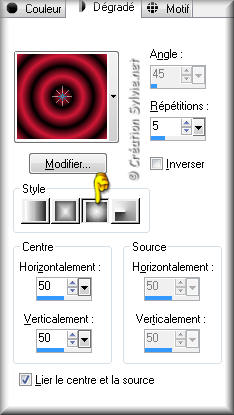
Calques - Nouveau calque raster
Outil Pot de peinture
Appliquer le nouveau dégradé dans le nouveau calque
Réglage - Flou - Flou gaussien
Rayon à 20
Effets - Effets d'image - Mosaïque sans jointures
Même configuration que l'étape 2 (déjà en mémoire)
Palette des calques
Réduire l'opacité à 50
Étape 4,
Palette
Styles et Textures
Cliquez sur le bouton Dégradé et choisir le bouton Couleur
Calques - Nouveau calque raster
Outil Pot de peinture
Appliquer la couleur Premier plan dans le nouveau calque
Étape 5.
Calques - Nouveau calque
de masque - À partir d'une image
Repérer le masque
maskcameron123

Calques - Fusionner - Fusionner le groupe
Effets - Effets de texture - Texture
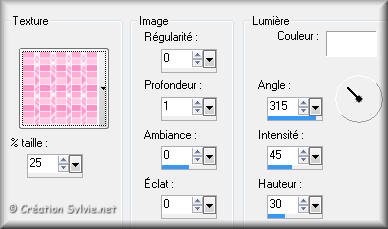
Réglage - Netteté -
Davantage de netteté
Palette des calques
Réduire l'opacité à 60
Effets - Effets 3D - Ombre de portée

Répéter en changeant le Vertical et l'Horizontal à
-5
Étape 6.
Ouvrir le tube k@rine_
dreams _Baroque_Beauty_961_MARS 2010
Vous assurez de travailler avec une copie (Touche Shift + Lettre
D)
Supprimer le calque de la signature et le calque du fond
Image - Redimensionner
Cochez
Redimensionner tous les calques
Redimensionner à
70%
Effets - Effets 3D - Ombre
de portée
Même configuration que l'étape 5 sans le négatif
Étape 7.
Palette
Styles et Textures
Cliquez sur le bouton Couleur et choisir le bouton Dégradé
Calques - Nouveau calque raster
Outil Pot de peinture
Appliquer le dégradé dans le nouveau calque
Réglage - Flou - Flou gaussien
Rayon à 20
Effets - Modules externes - Crescent Moon - Tri-Mirror-Tile
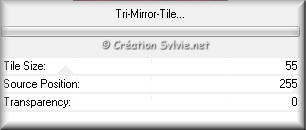
Effets - Effets de réflexion - Kaléidoscope
Même configuration que l'étape 2 (déjà en mémoire)
Réglage - Netteté - Davantage de netteté
Calques - Agencer - Déplacer vers le bas
Étape 8.
Calques - Fusionner - Tous aplatir
Image - Ajouter des bordures - Symétrique coché
Taille de 2 pixels = Couleur Arrière-plan
Taille de 10 pixels = Couleur Premier plan
Sélectionner la bordure de 10 pixels
Outil Pot de peinture
Appliquer le dégradé dans la sélection
Effets - Modules externes - Alien Skin Eye Candy 5 - Textures -
Swirl
Onglet Settings
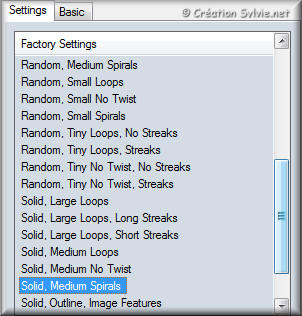
Onglet Basic
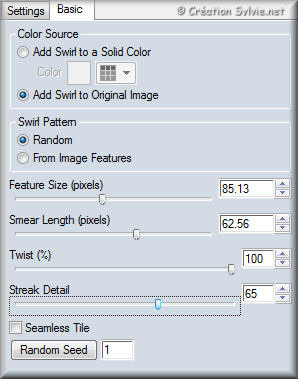
Sélections - Inverser
Effets - Effets 3D - Ombre de portée
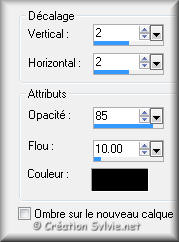
Répéter en changeant le Vertical et l'Horizontal à
-2
Sélections - Désélectionner tout
Étape 9
Calques -
Fusionner - Tous aplatir
Image - Ajouter des bordures - Symétrique coché
Taille de 2 pixels = Couleur Arrière-plan
Étape 10.
Édition
- Copier la petite image
Retourner à votre tag
Édition - Coller comme nouveau calque
Image - Redimensionner
Décochez
Redimensionner tous les calques
Redimensionner à
85%
Ne pas déplacer. Elle est au bon endroit
Effets - Effets 3D - Ombre de portée

Répéter en changeant le Vertical et l'Horizontal à
-10
Étape 11.
Ouvrir le
fichier chainsNframesbykellyj
Vous assurez que le calque Copy of Merged est activé
Édition - Copier
Retourner à votre tag
Édition - Coller comme nouveau calque
Image - Redimensionner
Décochez
Redimensionner tous les calques
Redimensionner à
85%
Effets - Effets d'image - Décalage
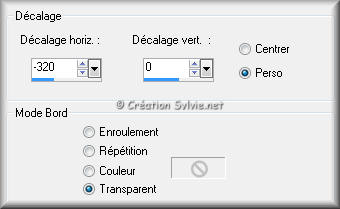
Étape 12.
Outil Baguette magique - Tolérance à zéro
Sélectionner le carré du haut

Sélections - Modifier - Agrandir de 2 pixels
Calques - Nouveau calque raster
Ouvrir l'image 276129.jpg (rose)
Édition - Copier
Retourner à votre tag
Édition - Coller dans la sélection
Sélections - Désélectionner tout
Palette des calques
Réduire l'opacité à 65
Calques - Agencer - Déplacer vers le bas
Étape 13.
Palette des calques
Activer le calque en haut de la pile (cadres)
Outil Baguette magique - Tolérance à zéro
Sélectionner le cercle au milieu

Sélections - Modifier - Agrandir de 2 pixels
Calques - Nouveau calque raster
Ouvrir l'image 12820728_1.jpg (homme)
Édition - Copier
Retourner à votre tag
Édition - Coller dans la sélection
Sélections - Désélectionner tout
Palette des calques
Réduire l'opacité à 65
Calques - Agencer - Déplacer vers le bas
Étape 14.
Palette des calques
Activer le calque en haut de la pile (cadres)
Outil Baguette magique - Tolérance à zéro
Sélectionner le carré en bas

Sélections - Modifier - Agrandir de 2 pixels
Calques - Nouveau calque raster
Ouvrir l'image 1953892.jpg (marguerite)
Édition - Copier
Retourner à votre tag
Édition - Coller dans la sélection
Sélections - Désélectionner tout
Palette des calques
Réduire l'opacité à 65
Calques - Agencer - Déplacer vers le bas
Étape 15.
Palette des calques
Activer le calque en haut de la pile (cadres)
Faire 3 fois
Calques - Fusionner - Fusionner avec le calque de dessous
Effets - Effets 3D - Ombre de portée
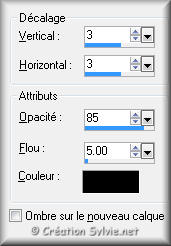
Calques - Dupliquer
Image - Miroir
Calques - Fusionner - Fusionner avec le calque de dessous
Étape 16.
Ouvrir le tube B Gem Perle 93
Édition - Copier
Retourner à votre tag
Édition - Coller comme nouveau calque
Image - Redimensionner
Décochez
Redimensionner tous les calques
Redimensionner à
60%
Placer comme ceci :

Calques - Dupliquer
Image - Miroir
Faire 2 fois
Calques - Fusionner - Fusionner avec le calque de dessous
Étape 17.
Vérifier que tout est bien en place

Calques - Fusionner - Tous aplatir
Étape 18.
Image - Ajouter des bordures - Symétrique coché
Taille de 2 pixels = Couleur Arrière-plan
Taille de 25 pixels = Couleur Premier plan
Sélectionner la bordure de 25 pixels
Palette Styles et Textures
Ouvrir la fenêtre de configuration du dégradé
Changer seulement le style pour Linéaire
Outil Pot de peinture
Appliquer le nouveau dégradé dans la sélection
Effets - Modules externes - Alien Skin Eye Candy 5 - Textures -
Swirl
Même configuration que l'étape 8 (déjà en mémoire)
Réglage - Netteté - Davantage de netteté
Sélections - Inverser
Effets - Effets 3D - Ombre de portée
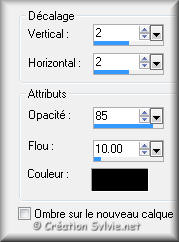
Répéter en changeant le Vertical et l'Horizontal à
-2
Sélections - Désélectionner tout
Étape 19.
Calques - Fusionner - Tous aplatir
Image - Ajouter des bordures - Symétrique coché
Taille de 2 pixels = Couleur Arrière-plan
Étape 20.
Image - Ajouter des bordures - Symétrique coché
Taille de 40 pixels = Couleur Premier plan
Sélectionner la bordure de 40 pixels
Effets - Effets de réflexion - Kaléidoscope
Même configuration que l'étape 2 (déjà en mémoire)
Réglage - Flou - Flou gaussien
Rayon à 20
Réglage - Ajouter/supprimer du bruit - Ajouter du bruit

Réglage - Netteté - Davantage de netteté
Sélections - Inverser
Effets - Effets 3D - Ombre de portée
Même configuration que l'étape 18 incluant le négatif
Sélections - Désélectionner tout
Étape 21.
Calques - Fusionner - Tous aplatir
Image - Ajouter des bordures - Symétrique coché
Taille de 2 pixels = Couleur Arrière-plan
Étape 22.
Calques - Nouveau calque raster
Outil Pinceau
Repérer le pinceau lyndiebrush162 003
Réduire la taille à 90
Palette Styles et Textures
Cliquez sur le bouton Dégradé et choisir le bouton Couleur
Appliquer le pinceau dans le coin supérieur gauche du tag

Sélections - Sélectionner tout
Sélections - Flottante
Effets - Effets de texture - Texture
Même configuration que l'étape 4 (déjà en mémoire)
Réglage - Netteté - Davantage de netteté
Sélections - Désélectionner tout
Effets - Effets 3D - Ombre de portée
Même configuration que l'étape 15 (déjà en mémoire)
Calques - Dupliquer
Image - Miroir
Calques - Fusionner - Fusionner avec le calque de dessous
Calques - Dupliquer
Image - Renverser
Calques - Fusionner - Fusionner avec le calque de dessous
Étape 23.
Ouvrir à nouveau le tube B Gem Perle 93
Édition - Copier
Retourner à votre tag
Édition - Coller comme nouveau calque
Image - Redimensionner
Décochez
Redimensionner tous les calques
Redimensionner à
75%
Placer comme ceci :

Calques - Dupliquer 3 fois
Placer les copies comme ceci :

Faire 3 fois
Calques - Fusionner - Fusionner avec le calque de dessous
Calques - Dupliquer
Image - Miroir
Calques - Fusionner - Fusionner avec le calque de dessous
Calques - Dupliquer
Image - Renverser
Calques - Fusionner - Fusionner avec le calque de dessous
Étape 24.
Ajouter votre signature
Calques - Fusionner - Fusionner les calques visibles.
Redimensionner votre tag à 850 pixels de Largeur
Voilà ! Votre tag est terminé.
Il ne vous reste plus qu'à l'enregistrer en format
JPG, compression à 25.
J'espère que vous avez aimé faire ce tutoriel.
Il est interdit de copier ou de distribuer
cette création sans mon autorisation
Autres résultats
Cet autre résultat est de Virginia
qui a eu la gentillesse de tester ma création.
Merci Virginia. :)

|